Bizonyára már dolgoztál egy tökéletlen képen, és azon tűnődtél, hogyan tudnál gyorsan és egyszerűen megszabadulni a nem kívánt elemektől. A területi javító-ecset a Photoshop Elements programban pontosan az a szerszám, amire szükséged van. Ez az eszköz lehetővé teszi, hogy hatékonyan retusáld a fényképeken lévő hibákat, akár gyors simításokról, akár részletesebb beállításokról van szó. Ebben az útmutatóban megmutatom, hogyan használhatod a területi javító ecsetet a lehető legjobban.
Legfontosabb megállapítások
- A területi javító ecset különösen hatékony az arcok és más részletek retusálásában.
- Ellentétben a mintázó ecsettel, a területi javító ecset automatikusan működik, és nem igényel manuális forrásszelektálást.
- Komplex kontúrok esetén a mintázó ecset lehet, hogy jobb választás.
- A üres rétegen végzett munka rugalmasságot és lehetőséget biztosít a változtatások visszavonására.
Lépésről lépésre útmutató
A területi javító ecset számos lehetőséget kínál a képszerkesztésed minőségének javítására. Íme a lépések, amelyeket követhetsz ennek az eszköznek a hatékony használatához.
1. Eszközkiválasztás
Nyisd meg a Photoshop Elements programot, és válaszd ki a területi javító ecsetet az eszköztárról. Gyorsan megtalálod, ha rákattintasz az ecset ikonra.
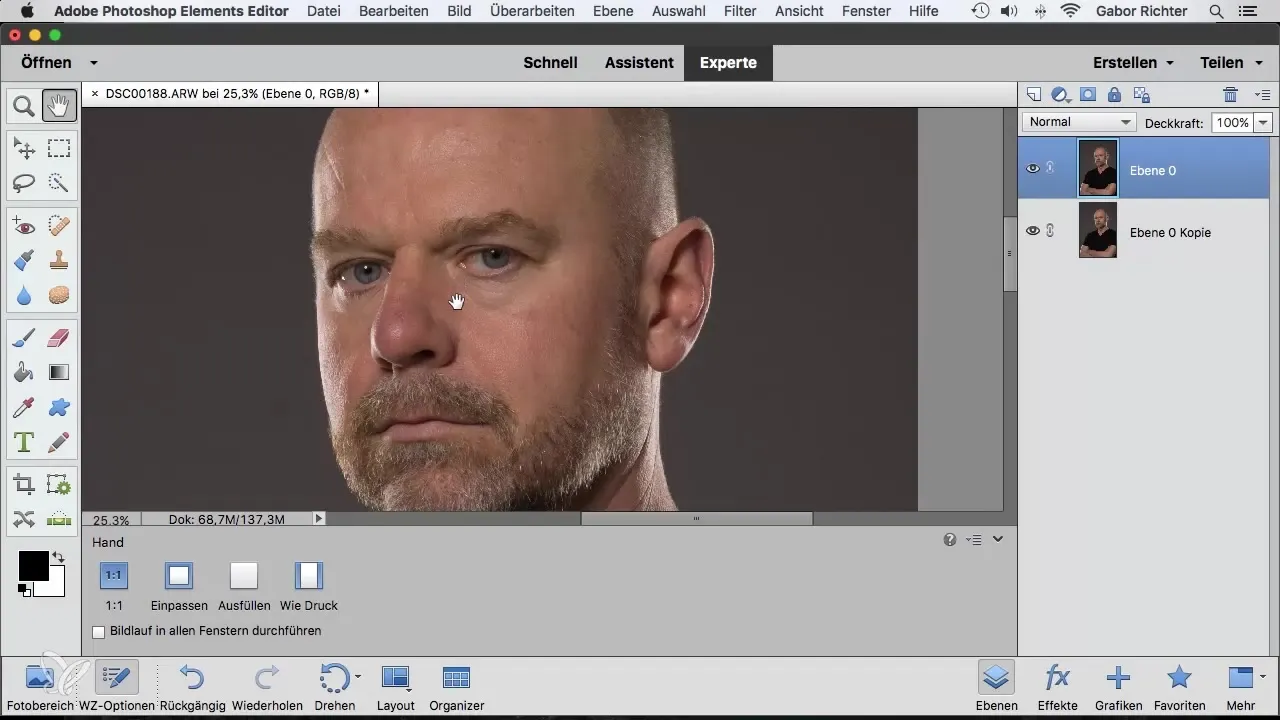
2. Kép előkészítése
Töltsd be a képet, amelyet retusálni szeretnél. Javasolt, hogy készíts egy másolatot a háttérrétegről, hogy biztos lehess benne, hogy a változtatásaid nem véglegesek. Kattints jobb gombbal a háttér rétegre, és válaszd a "Réteg duplikálása" lehetőséget.
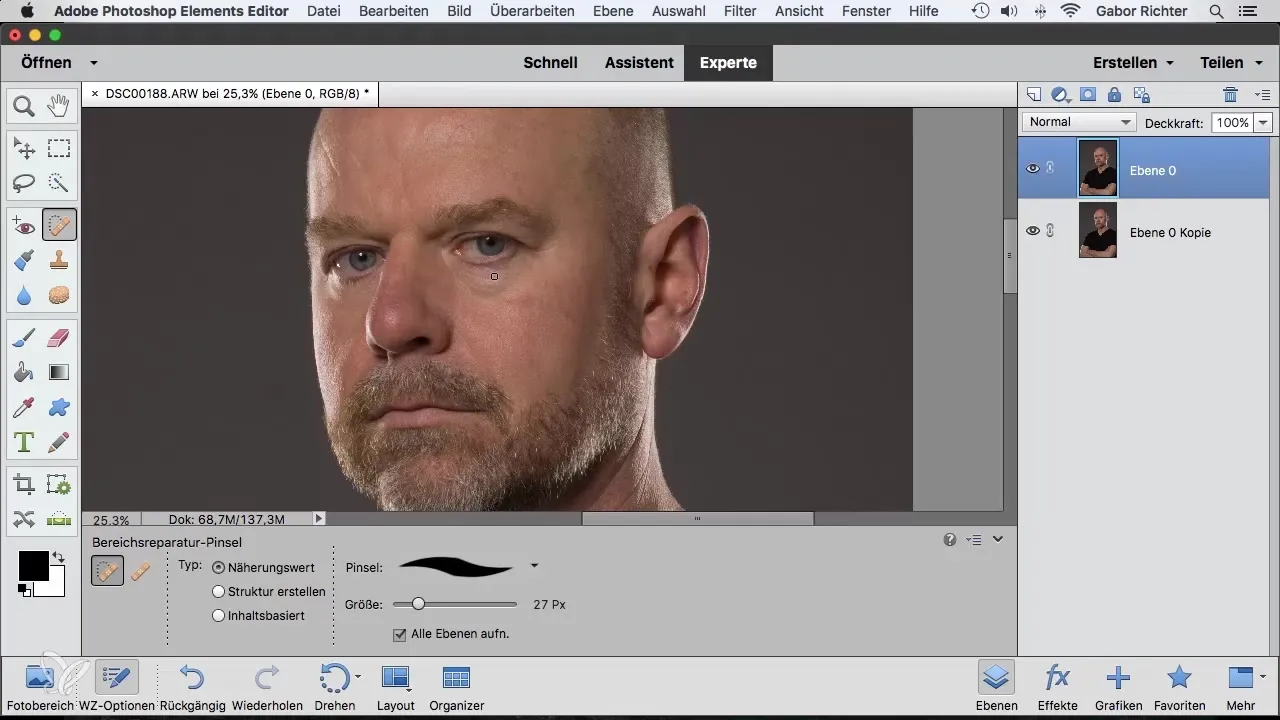
3. Hibák kiválasztása
Miután előkészítetted a képed, kiválaszthatod az eltávolítani kívánt hibákat. 100%-os nagyítással az arcon át tudod nézni azokat a területeket, ahol módosításokat szeretnél végezni.
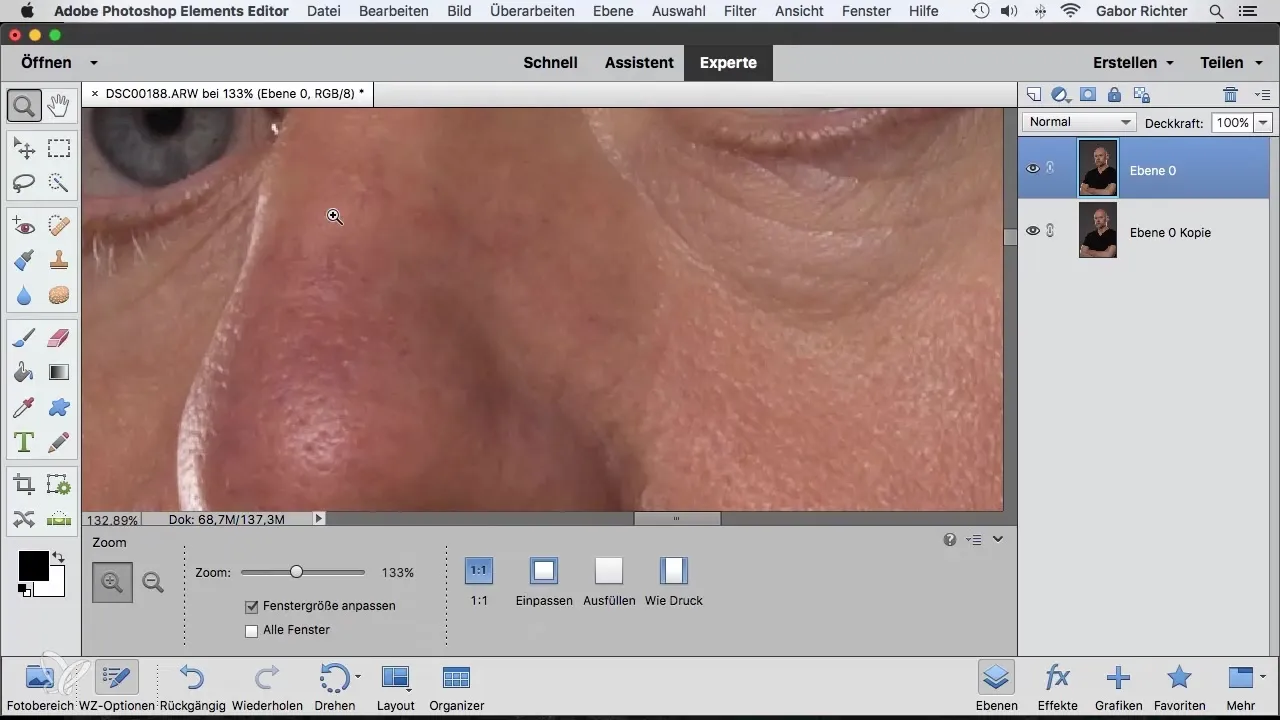
4. Ecsetméret beállítása
Az igazi retusálás megkezdése előtt állítsd be az ecset méretét a módosítani kívánt területekhez. Egy kisebb ecset pontosabb módosításokat tesz lehetővé, különösen olyan részleteknél, mint a pattanások vagy apró szennyeződések.
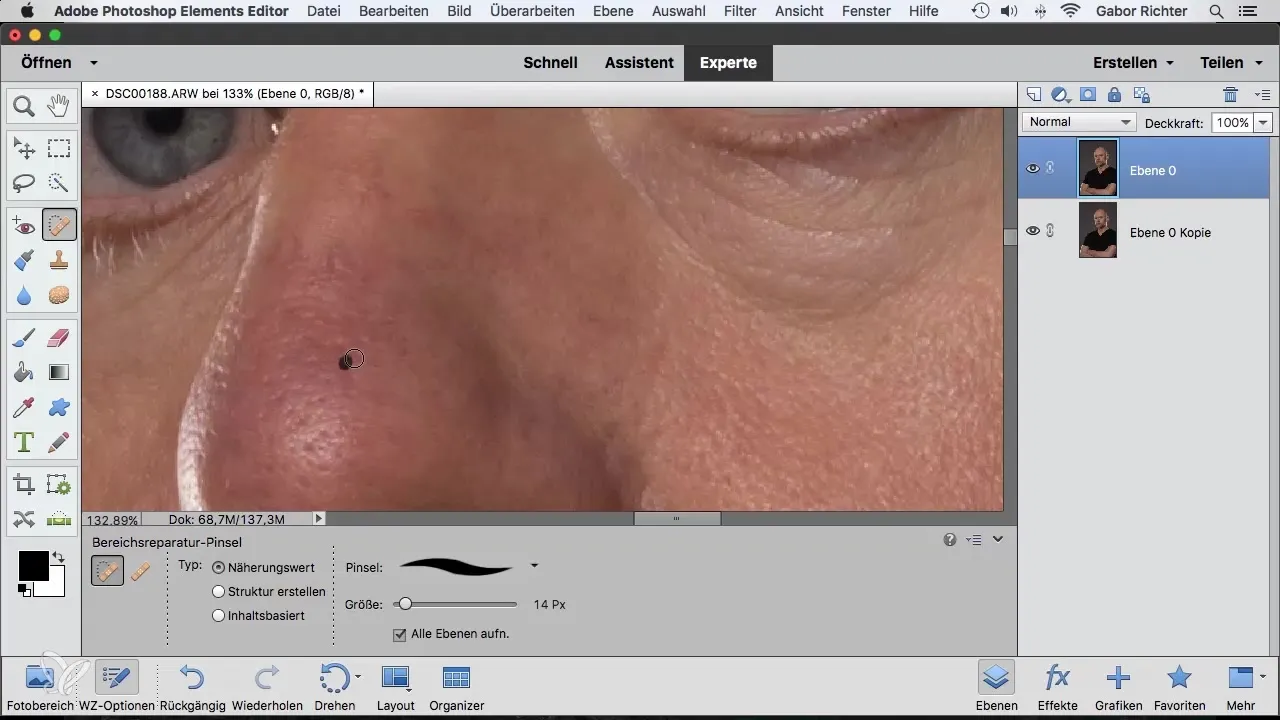
5. Retusálás végrehajtása
Fesd az ecsettel a szennyeződéseket, amelyeket el szeretnél távolítani. Észre fogod venni, hogy a Photoshop elemzi a környező pixeleket, és automatikusan végez módosítást. Ez manuális beavatkozás nélkül történik.
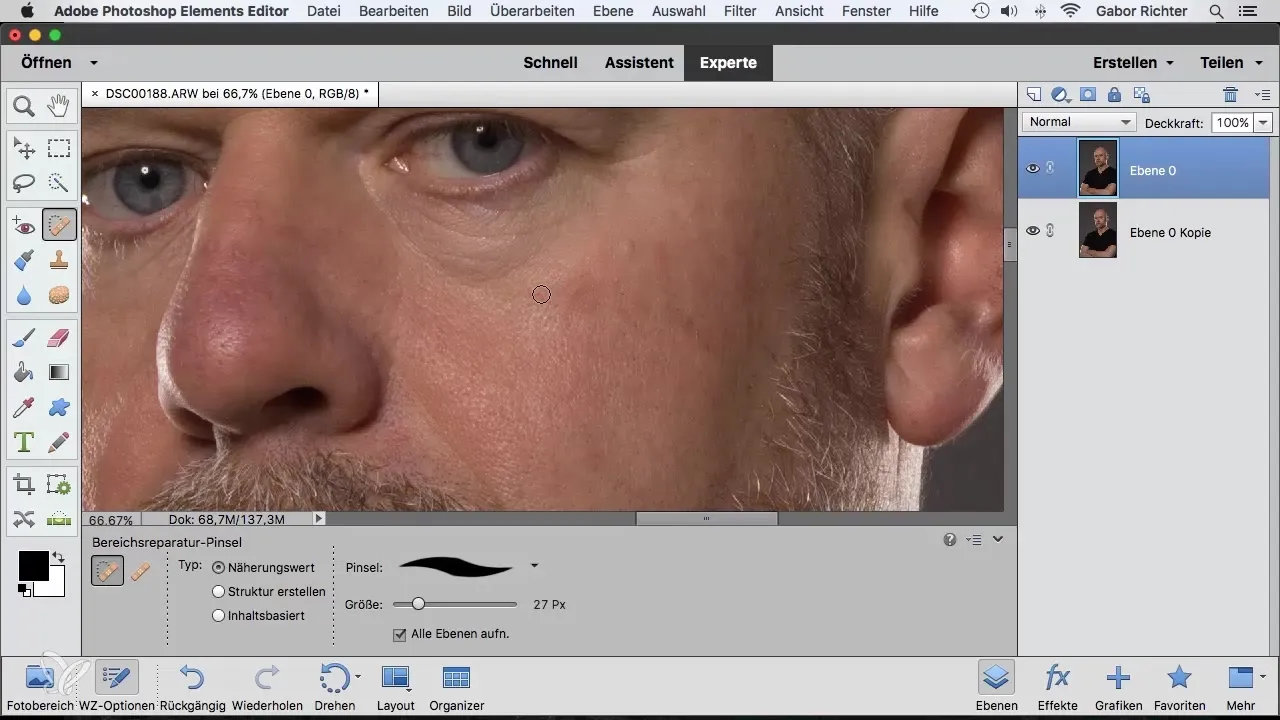
6. Eredmények ellenőrzése
A területi javító ecset alkalmazása után érdemes megnézni az előtte-utána eredményeket. Ellenőrizheted a munkafolyamatokat a naplópanelen, ha nem tetszik az eredmény.
7. Kihívások a kontúroknál
Vedd észre, hogy komplex kontúrok, mint például a haj vagy erős textúrák esetén az eredmény nem mindig ideális. Ilyen esetekben érdemes használni a mintázó ecsetet, mivel ez nagyobb kontrollt biztosít.
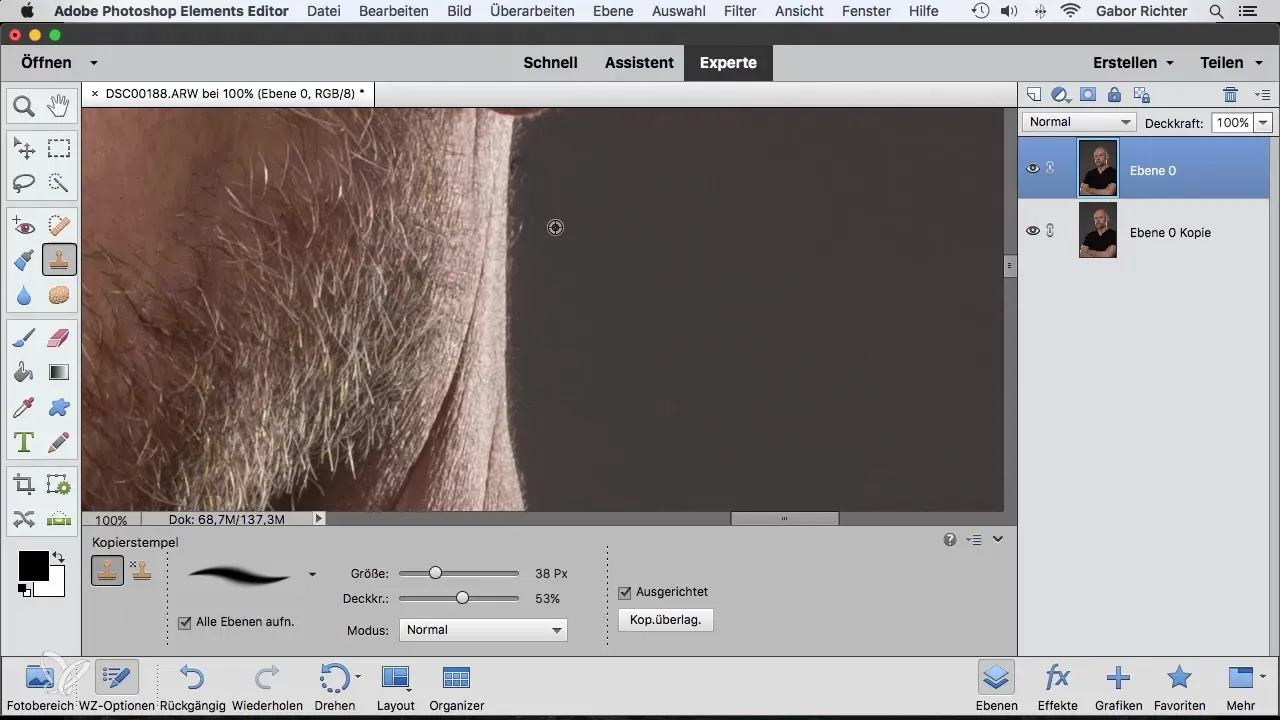
8. Üres rétegen dolgozni
Ahhoz, hogy a módosításaidat ne csak visszavonhasd, hanem bármikor rugalmasan beállíthasd, érdemes üres réteget létrehozni a retusálásokhoz. Ez lehetővé teszi, hogy megőrizd az eredeti részleteket.
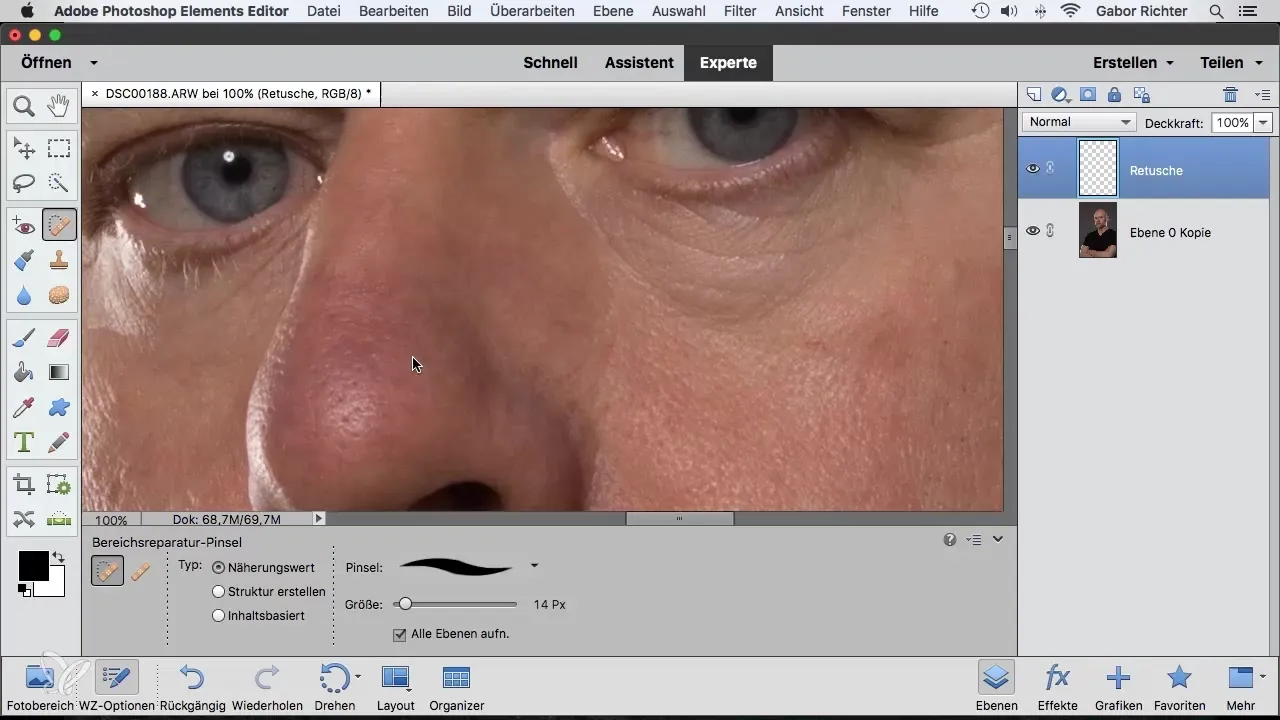
9. Módosítások visszavonása
Mint minden képszerkesztésnél, előfordulhat, hogy nem vagy elégedett az eredménnyel. A napló funkció vagy a visszavonás funkció (Ctrl + Z) segítségével egyszerűen visszavonhatod a változtatásokat.
10. Végső beállítások
Ha elégedett vagy a retusálásoddal, mentheted a kész munkádat. Ne felejts el verziótörténetet vezetni, ha úgy gondolod, később még módosítani szeretnél.
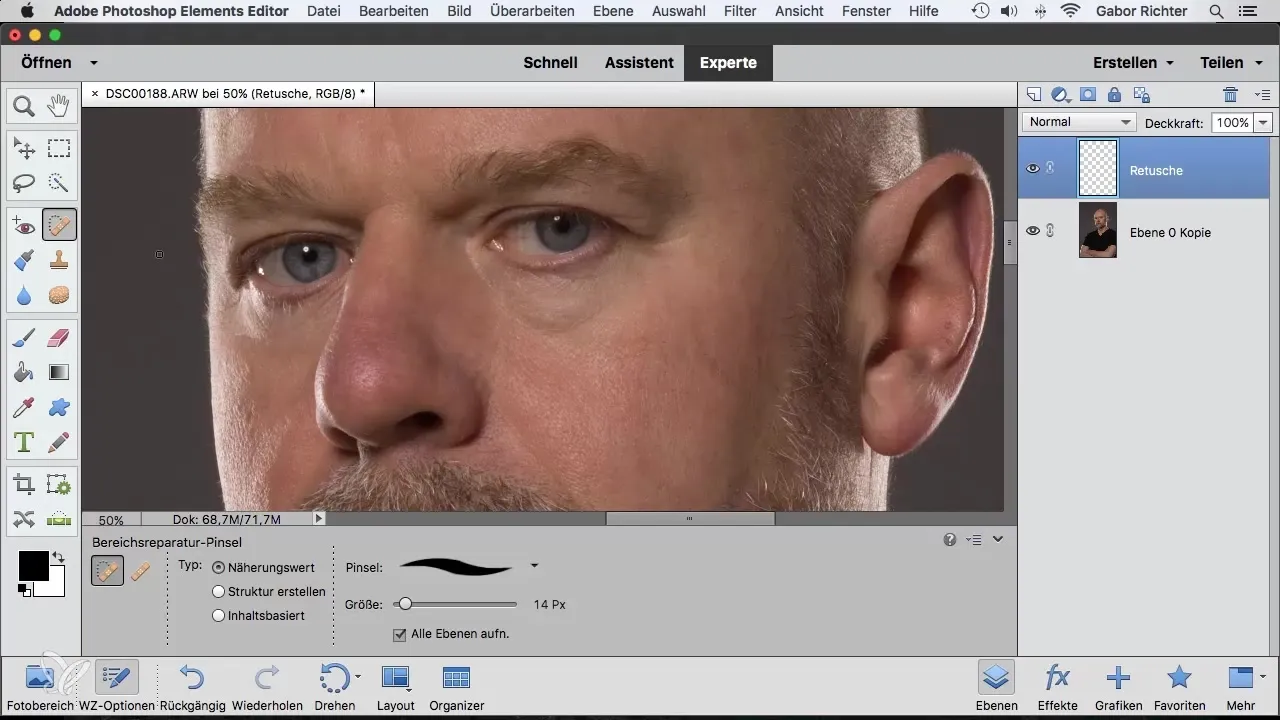
Összefoglalás – Területi javító ecset a Photoshop Elements programban
Ezen átfogó útmutató segítségével megtanultad, hogyan használd a területi javító ecsetet a Photoshop Elements programban a képek hatékony retusálásához. Az eszközkiválasztástól a végrehajtásig és a komplex kontúrok kihívásaiig – most már megvan minden szükséges információ ahhoz, hogy optimalizáld a képszerkesztésedet.
Gyakran feltett kérdések
Hogyan használom a területi javító ecsetet?Válaszd ki az eszközt az eszköztáron, állítsd be az ecset méretét, és fess a hibákra, amelyeket el szeretnél távolítani.
Vissza tudom vonni a változtatásaimat?Igen, minden lépést visszaállíthatsz a naplópanelen keresztül vagy Ctrl + Z segítségével Windows rendszeren.
Jobb a területi javító ecset, mint a mintázó ecset?Általános retusálási munkákhoz a területi javító ecset gyakran egyszerűbb, azonban a mintázó ecset komplex kontúrok esetén hatékonyabb lehet.
Érdemes üres rétegen dolgozni?Igen, ajánlott üres rétegen dolgozni, hogy rugalmas legyél és könnyen visszavonhasd a változtatásokat.
A területi javító ecset mindig jó eredményeket hoz?Nem, néha az eredmény nem kielégítő, különösen bonyolult textúrák vagy kontúrok esetén.


